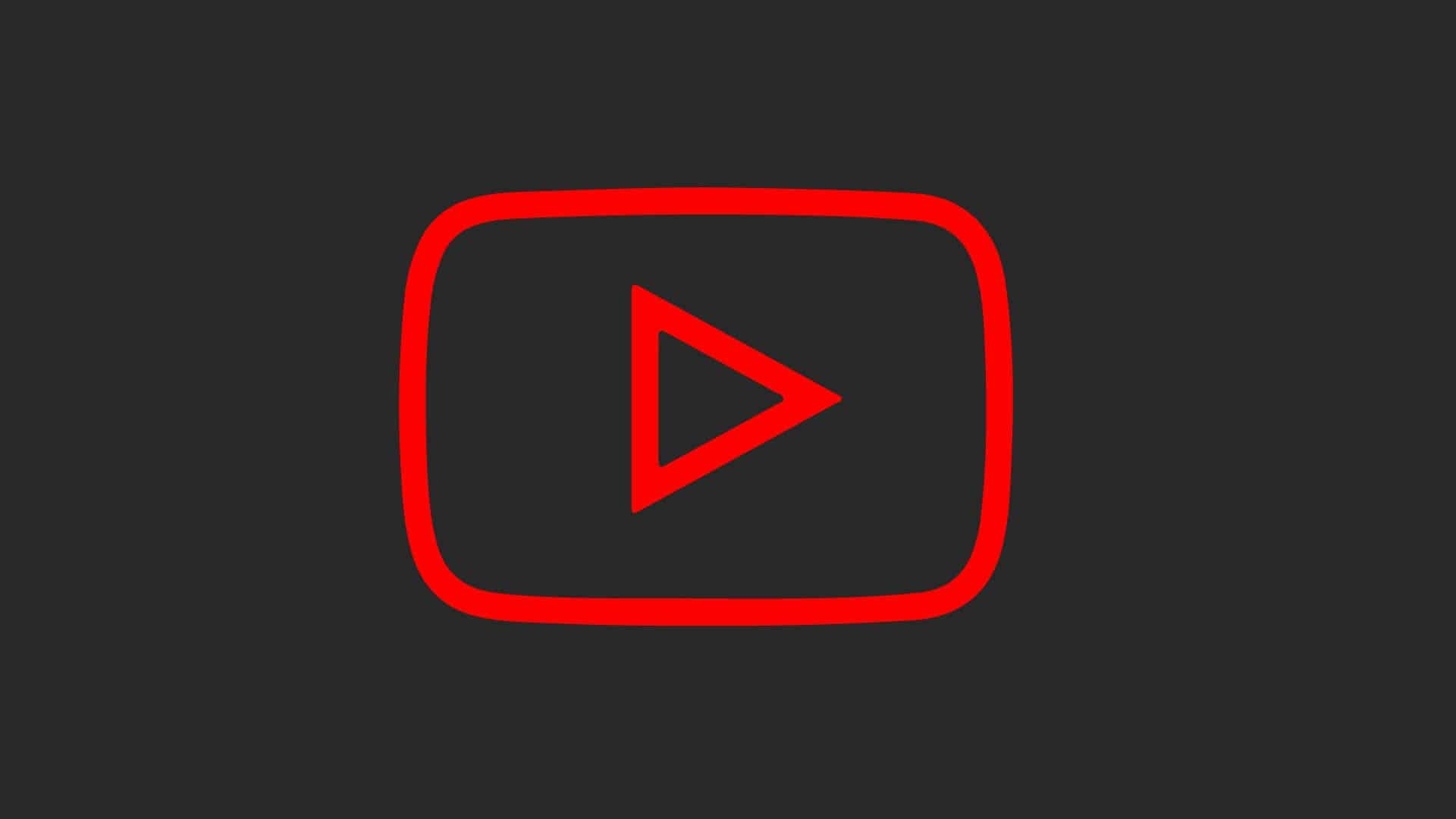Cara streaming audio ke beberapa perangkat di macOS

Perangkat audio umumnya bekerja sendiri. MacBooks, misalnya, hanya memiliki satu jack audio, yang berarti Anda hanya dapat menghubungkan satu set headphone atau speaker eksternal ke sana, tetapi ada cara sederhana untuk memperbaikinya. Perangkat yang terhubung melalui jack audio mungkin terpaksa bekerja berdampingan dengan perangkat keras murah, tetapi jack audio bukan satu-satunya cara perangkat output audio terhubung ke Mac.
Perangkat audio USB dan Bluetooth terhubung dengan mudah ke Mac.Jika Anda membutuhkannya untuk bekerja dengan speaker internal atau perangkat lain yang terhubung ke jack audio, itu cukup mudah. Ada alat bawaan di macOS yang memungkinkan Anda untuk menggabungkan dan mengeluarkan audio ke banyak perangkat.
Keluarkan audio ke beberapa perangkat
Sambungkan semua perangkat audio yang ingin Anda gunakan ke Mac Anda. Pada Mac, cari dan buka aplikasi yang disebut Pengaturan MIDI Audio. Ini adalah aplikasi persediaan pada macOS dan Anda harus dapat membukanya dari Spotlight, Launchpad atau folder Aplikasi.
Setelah membuka aplikasi, Anda akan melihat bahwa semua perangkat audio yang terhubung ke Mac Anda tercantum di kolom kiri. Di bagian bawah kolom ini, ada satu tombol lagi. Klik itu dan pilih 'Buat Perangkat Combo' dari menu.
Ini akan menambahkan perangkat baru ke kolom kiri. Pilih dan panel di sebelah kanan akan mencantumkan semua perangkat audio yang terhubung ke sistem Anda. Centang kotak di sebelah setiap perangkat yang Anda inginkan untuk mengeluarkan suara.
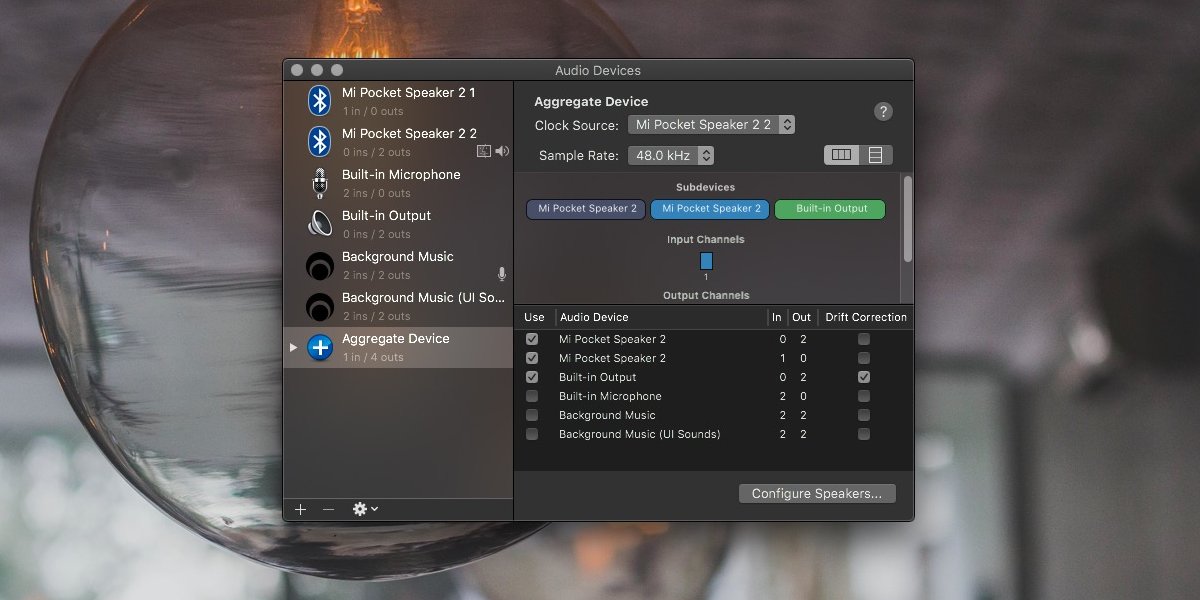
Setelah selesai, klik kanan alat tambahkan di kolom kiri dan pilih opsi 'Gunakan alat ini untuk memberikan suara'.
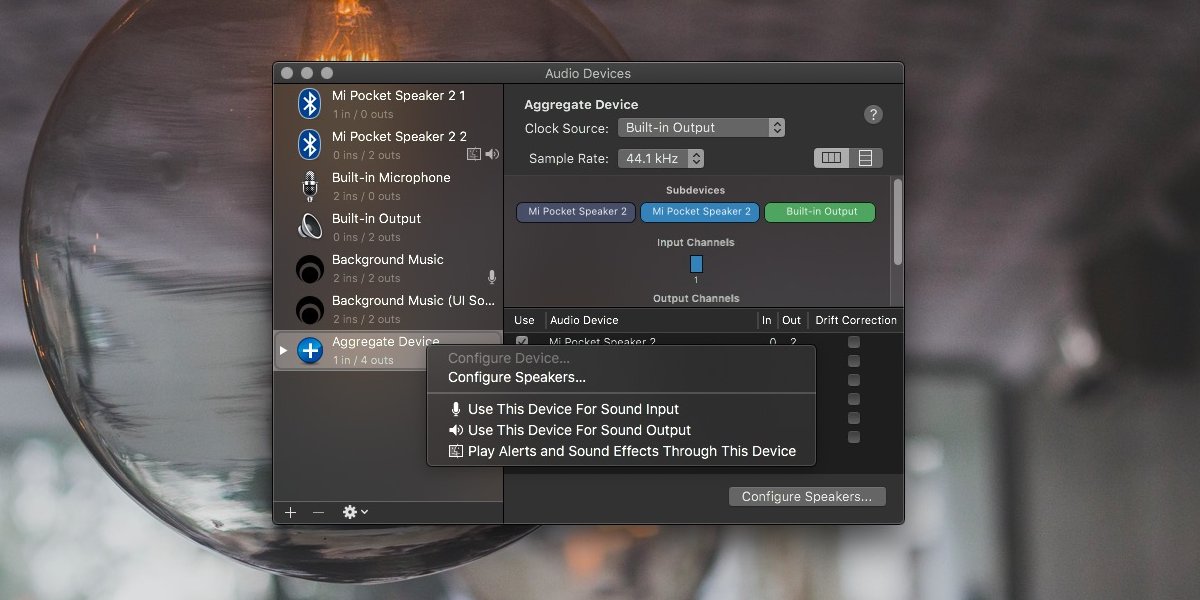
Putar audio atau video dengan audio di Mac Anda dan audio akan dialihkan ke semua perangkat yang Anda pilih untuk menambahkan perangkat.
Jika Anda ingin menggunakan beberapa perangkat input audio secara bersamaan, misalnya beberapa mikrofon, Anda dapat menggunakan trik yang sama ini tetapi mengonfigurasi perangkat yang ditambahkan sebagai perangkat input audio.
Saya mencoba ini dengan speaker Bluetooth dan speaker terintegrasi / inline di MacBook dan bekerja dengan sempurna. Ini harus bekerja dengan hampir setiap perangkat audio yang Anda miliki selama Anda dapat terhubung ke Mac Anda. Pengecualian adalah ketika Anda tidak dapat menghubungkan beberapa perangkat, misalnya. Anda mungkin tidak dapat menghubungkan beberapa speaker Bluetooth ke Mac secara bersamaan. Dalam hal ini, Anda tidak dibatasi oleh berapa banyak perangkat audio yang dapat diubah, tetapi berapa banyak yang dapat dihubungkan.